PDF Kaise banate hain :- अगर स्कूल जाते है या फिर किसी ऑफिस में काम करते है तो आप यह जरुर जानते होगे कि पीडीऍफ़ हमारे काम में कितनी महत्वपूर्ण होती है। आज के समय में हम अपने सभी जरुरी डाक्यूमेंट्स, फोटोज को PDF में बना कर अपने काम में लेते है इस लिए आज के अपने इस आर्टिकल में हम आपके लिए PDF kya hai , PDF Kaise banate hain , how to make pdf इसके बारे में सभी जरुरी जानकारी लेकर आये है। अगर आप यह जानना चाहते है की मोबाइल से पीडीऍफ़ कैसे बनाते है तो आप इस आर्टिकल को अंत तक पढ़ें।
जब भी हमें किसी डाक्यूमेंट को इन्टरनेट के माध्यम से किसी और को भेजना होता हैया फिर उसको डिजिटल रूप में स्टोर करके अपने फ़ोन या कंप्यूटर में रखना होता है तो हम इसके लिए उसको पीडीऍफ़ फॉर्मेट में बदल देते है जिससे उस डॉक्यूमेंट को स्टोर करना या फिर किसी को भी भेजना काफी आसान हो जाता है। आज के समय में भी बहुत से लोग PDF बनाना नही जानते है इस लिए आज के अपने इस आर्टिकल में हम आपको PDF Kaise Banate Hain इसके कई तरीकों के बारे में बतायेगे।
पीडीएफ क्या है। What is PDF (PDF Full Form)
PDF का फुल फॉर्म पोर्टेबल डॉक्यूमेंट फॉर्मेट (Portable Document Format) होता है। जिसका मतलब किसी भी डॉक्यूमेंट को डिजिटल रूप में रखने का एक पोर्टेबल फॉर्मेट होता है। इसी प्रकार किसी भी फोटो को स्टोर करने के लिए उसके फॉर्मेट JPG, PNG आदि होते है। जब किसी डॉक्यूमेंट को PDF फॉर्मेट में बदल दिया जाता ही तो उसको किसी भी स्मार्टफोन में या कंप्यूटर में एक्सेस किया जा सकता है।
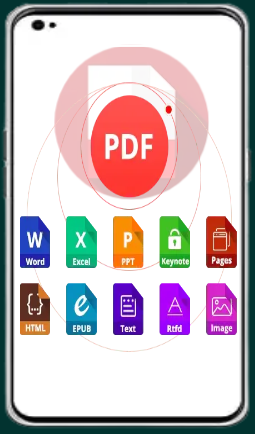
PDF फाइल को सबसे पहले Adobe सॉफ्टवेर कंपनी द्वारा डेवेलोप किया गया था और जिसके बाद इसको पूरी दुनिया में प्रयोग किया जाने लगा। हम किसी भी डाक्यूमेंट फाइल या फोटो को PDF में बदल सकते है लेकिन इसके लिए एप्लीकेशन की जरूरत होती है। हमारे इस आर्टिकल में आपको PDF Kaise banate hain इसके कई तरीको के बारे में विस्तार से बताया जा रहा है जिसको पढने के बाद आप भी अपने किसी डॉक्यूमेंट या फोटो को पीडीऍफ़ बना सकते है।
पीडीऍफ़ कैसे बनाते है? । How to make pdf
अगर आप यह जानना पसंद करते है की PDF Kaise banate hain तो इसके बारे में हमने निम्म तरीकों के बारे बताया है तो आपको बता दूँ कि कि आप अपने डाक्यूमेंट्स या फोटोज को कई तरह से PDF में बदल सकते है और इन सभी तरीको के बारे में नीचे बताया जा रहा है जिसको पढने के बाद आप भी PDF बना सकते है। तो PDF Kaise banate hain जान लेते है।
मोबाइल एप्लीकेशन से पीडीऍफ़ कैसे बनायें । How to Create PDF by Mobile Application
अगर आप मोबाइल एप्लीकेशन से PDF बनना चाहते ई तो आपको गूगल प्ले स्टोर पर कई app मिल जायेगे जिनमे से Cam Scanner मोबाइल एप्लीकेशन सबसे पोपुलर एप्लीकेशन है। Cam Scanner मोबाइल एप्लीकेशन से PDF बनाने की प्रोसेस नीचे दी जा रही है। तो चलिए जानते है की मोबाइल से PDF Kaise banate hain इसके बारे में-
- Cam Scanner मोबाइल एप्लीकेशनसे PDF बनाने के लिए सबसे पहले आपको गूगल प्ले स्टोर से Cam Scanner मोबाइल एप्लीकेशनको डाउनलोड करना होगा और इसको ओपन करना होगा।
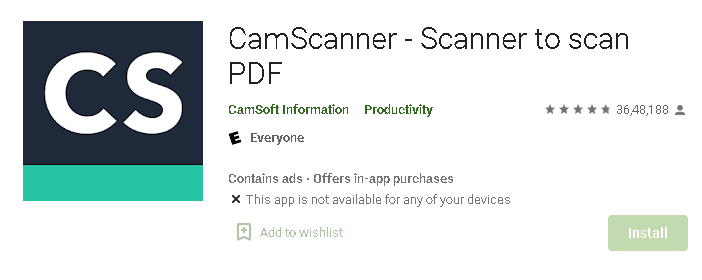
- इस Cam Scanner को ओपन करने के बाद आपको राईट साइड में स्वाइप करना है जिसके बाद आपको Use Now का एक आप्शन दिखाई देगा, आपको इस आप्शन पर क्लिक करना होगा।
- इसके बाद आपको नीचे कार्नर साइड में कैमरे के आइकॉन दिखाई देगा, जिसपे आपको क्लिक करना होगा।
- अब इसके बाद आपको तीन आप्शन दिखाई देगे, जिसमे से पहला “Import Files ” होगा, अगर किसी फाइल को फ़ोन स्टोरेज से Import करना चाहते है तो आपको इस आप्शन पर क्लिक करना होगा।
- दूसरा आप्शन सिर्फ “Import” का होगा जिसपे क्लिक करने के बाद आप अपने फोन से फोटो को इम्पोर्ट कर सकते है और तीसरा आप्शन कैमरे का है जिसपर क्लिक करने के बाद आप सीधे फोटो ले सकते है।
- आप अपनी जरूरत के अनुसार आपको किसी एक आप्शन पर क्लिक करना होगा और सभी फाइल या फोटो को सेलेक्ट करना होगा जिनको भी आप पीडीऍफ़ में बनाना चाहते है।
- फाइल्स को सेलेक्ट करने के बाद आपको ऊपर साइड में दिए गये Import के आप्शन पर क्लिक करना होगा और इसके बाद आपको PDF के आइकॉन पर क्लिक करना होगा।
- इस आप्शन पर क्लिक करते ही आपके द्वारा सेलेक्ट की गयी सभी फाइल्स एक पीडीऍफ़ फाइल में इम्पोर्ट हो जाएगी और आपकी पीडीऍफ़ फाइल बन जाएगी।
इससे भी पढ़े-
Mobile Main PDF File Kaise Open Kare In Hindi- किसी भी मोबाइल में पीडीऍफ़ फाइल कैसे ओपन करे?
ऑनलाइन पीडीऍफ़ कैसे बनायें । How to Create PDF by Online
अगर आप अपने फ़ोन पर कोई PDF बनाने वाला एप्लीकेशन डाउनलोड नही करना चाहते है तो आप बिना कोई app डाउनलोड किये हुए ऑनलाइन ब्राउज़र की मदद से पीडीऍफ़ बना सकते है। ऑनलाइन आपको ऐसी कई वेबसाइट है जिन पर विजिट करके आप ऑनलाइन पीडीऍफ़ फाइल बना सकते है। तो इसके बारे में नीचे पॉइंट में बतया है की ऑनलाइन PDF Kaise banate hain इसके बारे में-
- Online PDF Banane के लिए वैसे तो आपको इन्टरनेट पर कई वेबसाइट मिल जाएगी लेकिन इनमे से सबसे पोपुलर वेबसाइट के बारे में हम आपको बता रहे है।
- इस वेबसाइट से PDF बनाने के लिए सबसे पहले आपको अपने वेब ब्राउज़र पर इस पीडीऍफ़ बनाने वाली वेबसाइट com पर विजिट करना होगा, आप चाहे तो इस लिंक पर क्लिक करके इस वेबसाइट पर विजिट कर सकते है।
- अगर आपके पास स्मार्टफोन नही है तो आप इस वेबसाइट को अपने कंप्यूटर या लैपटॉप पर भी ओपन कर सकते है। इस वेबसाइट पर आपको की फीचर फ्री में मिल जाते है जैसे अपनी पीडीऍफ़ फाइल को एडिट करना, किसी भी PDF के कुछ पेज डिलीट करना, पीडीऍफ़ को Compress करके उसका साइज़ छोटा करना, Word Document, Excel sheet आदि को फ्री में मैनेज कर सकते है।
- इस वेबसाइट पर विजिट करने के बाद आपको आपको अपने उस टास्क को सेलेक्ट करना होगा जिसको को भी आप यूज़ करना चाहते है। जैसे ही आप अपने पसंद के टास्क पर क्लिक करेगे, आपके सामने एक नया पेज खुल जायेगा।
- अब इस पेज पर आपको अपने डाक्यूमेंट्स को अपलोड करना होगा जिनको भी आप पीडीऍफ़ बनाना चाहते है। इसके बाद आपको अपनी फाइल्स को अपलोड करना होगा और इसके बाद यह वेबसाइट आपके उन सभी डॉक्यूमेंट या फोटो को पीडीऍफ़ में कन्वर्ट कर देगी।
- अब इसके बाद आप अपनी पीडीऍफ़ को डाउनलोड कर सकते है।
Google Drive से Pdf कैसे बनाये। How to Create PDF by Google Drive
अगर आप PDF बनाने के एक और तरीके के बारे में जानना चाहते है तो आपको बता दूँ कि आप गूगल ड्राइव से भी PDF बना सकते है। आज के समय में सभी एंड्राइड डिवाइस में यह app इनस्टॉल होता है जिसकी मदद से आप अपने किसी भी फोटो या फाइल को PDF बना सकते है। तो चलिए जानते है गूगल DERIVE से PDF Kaise Banate Hain इसके बारे में-
- Google Drive से PDF बनाने के लिए आपको सबसे पहले इस app को ओपन करना होगा और उसमे दिए गये + के आइकॉन पर क्लिक करना होगा।
- अब इसके बाद आपको Scan के आप्शन पर क्लिक करना होगा जिसके बाद आपके फ़ोन का कैमरा ओपन हो जायेगा, अब आपको इस डॉक्यूमेंट या उस चीज़ का फोटो लेना होगा जिस पीडीऍफ़ आप बनाना चाहते है।
- फोटो लेने के बाद आपको उसको क्रॉप करके सही करना होगा अगर आप क्रॉप नही करना चाहते है तो आप स्किप भी कर सकते है। अब अगर आप और फोटो को इसके बाद ऐड करना चाहते है तो आप नीचे दिए गये + के बटन पर क्लिक करके और फोटो को ऐड कर सकते है।
- इसके बाद आपको नीचे दिए गये सेव के बटन पर क्लिक करना होगा और आपकी पीडीऍफ़ बन जाएगी और आपके Google Drive app पर अपलोड हो जाएगी। अब आप इस फाइल को डाउनलोड करके अपने काम में ले सकते है।
WhatsApp से Pdf कैसे बनाये। How to Create PDF by WhatsApp
अगर आप WhatsApp से PDF बनाना चाहते है तो आप नीचे दी जा रही प्रोसेस को फॉलो करके WhatsApp से पीडीऍफ़ बना सकते है। तो जानते है की WhatsApp से PDF Kaise banate hain इसके बारे में-
- WhatsApp से पीडीऍफ़ बनाने के लिए आपको सबसे पहले अपनी फाइल्स को किसी चैट में ऐड करना होगा और इसके बाद उसमे दिए गये थ्री डॉट पर क्लिक करके More के आप्शन पर क्लिक करना होगा।
- इस आप्शन पर क्लिक करने के बाद आपको Export Chat का आप्शन दिखाई देगा, जिसमे आपको Without Media सेलेक्ट करके Gmail के app को सेलेक्ट करना होगा।
- अब उस फाइल को आपको अपनी Gmail ID पर सेंड कर देना होगा।
- अब आपको अपनी Gmail का app ओपन करना होगा और उस मेल में Attachment को सर्च करना होगा और उसको डाउनलोड करना होगा।
- इस Attachment में आपको एक txt फाइल मिलेगी आपको इस फाइल को किसी भी वर्ड ओपनर app में ओपन करना होगा और इसके बाद “Print to PDF”या “Export to PDF” के आप्शन पर क्लिक करना होगा।
- इसके बाद आपकी txt फाइल पीडीऍफ़ में कन्वर्ट हो जाएगी और आप इस फाइल को अपने काम में प्रयोग कर सकते है।
Photo को PDF कैसे बनायें । How to convert photo to pdf
आज के समय में सबसे ज्यादा इसी सवाल को गूगल पर सर्च किया जाता है कि फोटो को PDF में कैसे कन्वर्ट करें, अगर आप भी इसके बाद में जानना चाहते है तो आप नीचे दी जा रही प्रीसेस को फॉलो करके इसके बारे में जान सकते है।
- अगर आप अपने किसी भी फोटो को PDF में बदलना चाहते है तो आप ऊपर बताये गये किसी भी प्रोसेस को फॉलो करके अपने फोटो को पीडीऍफ़ में बदल सकते है।


